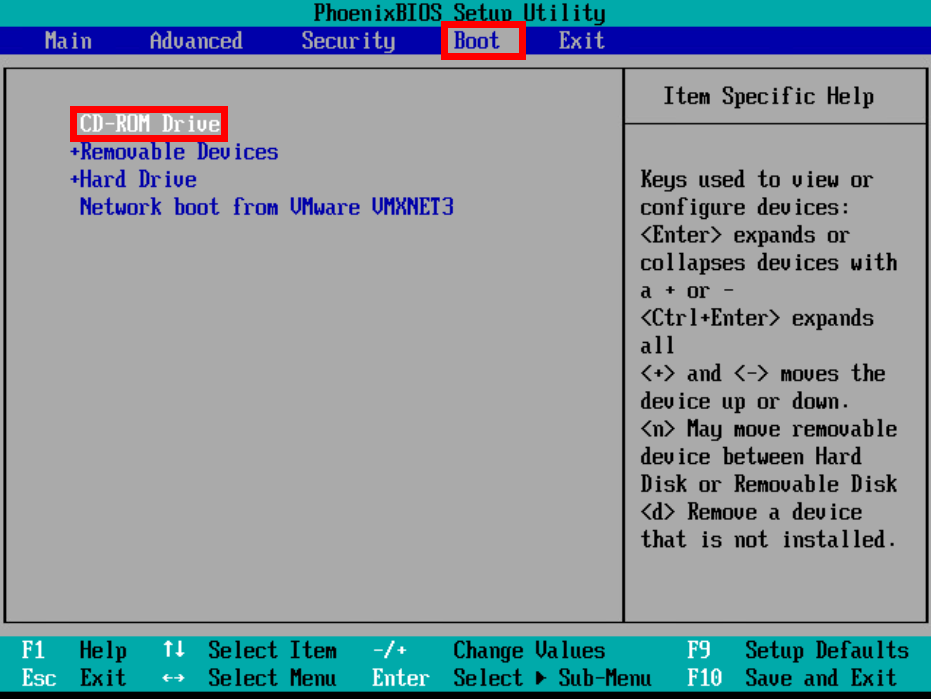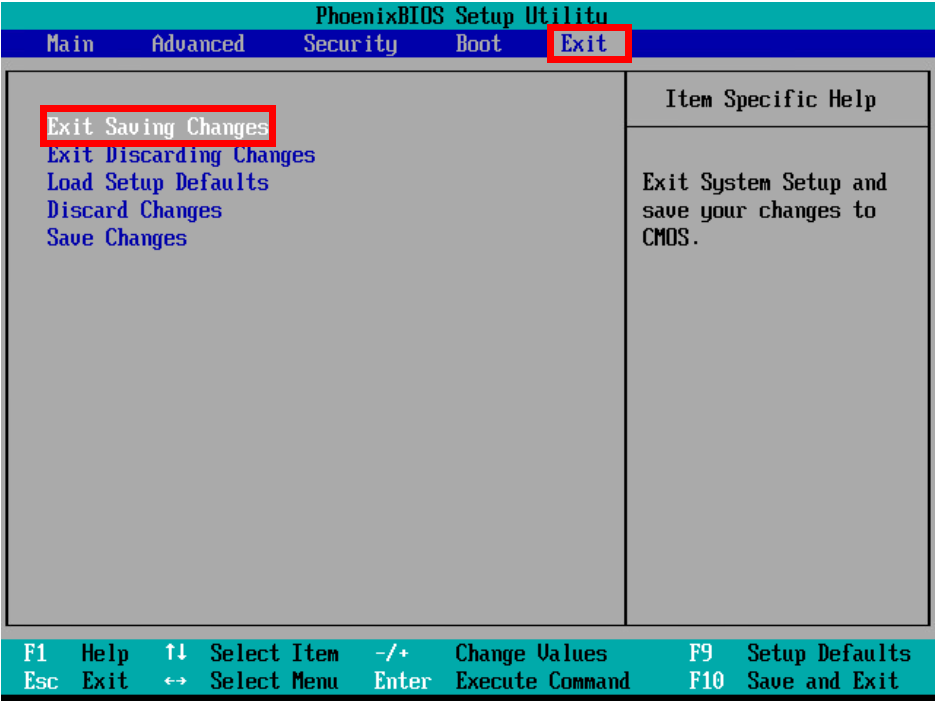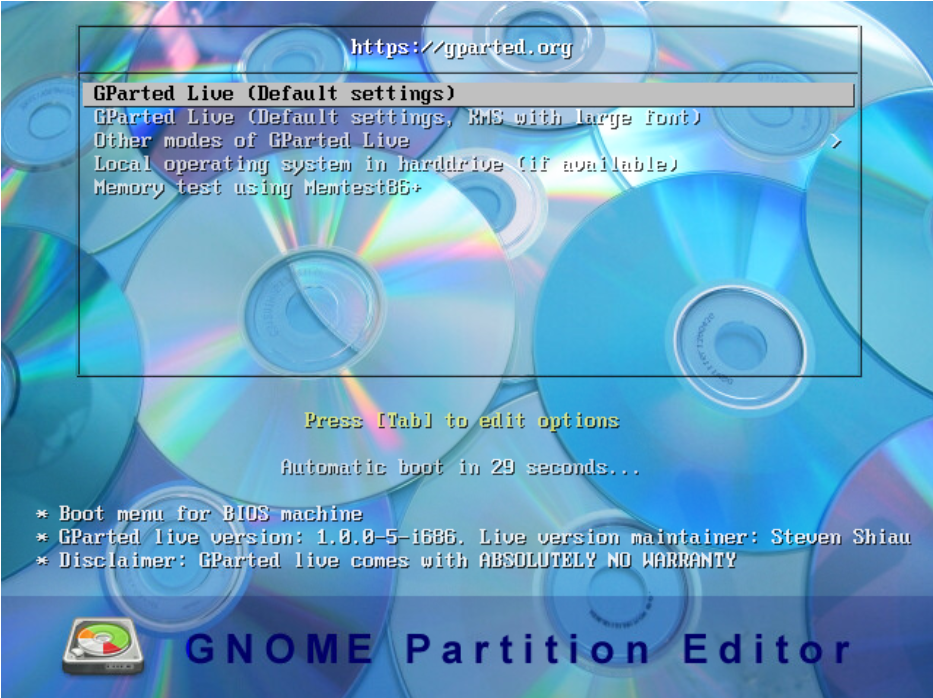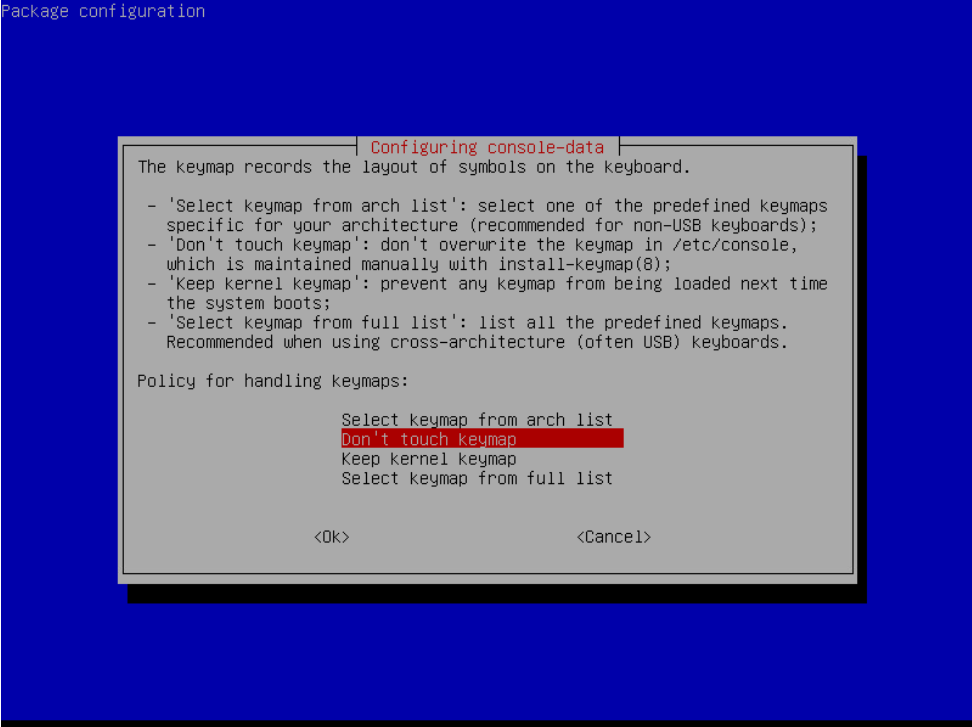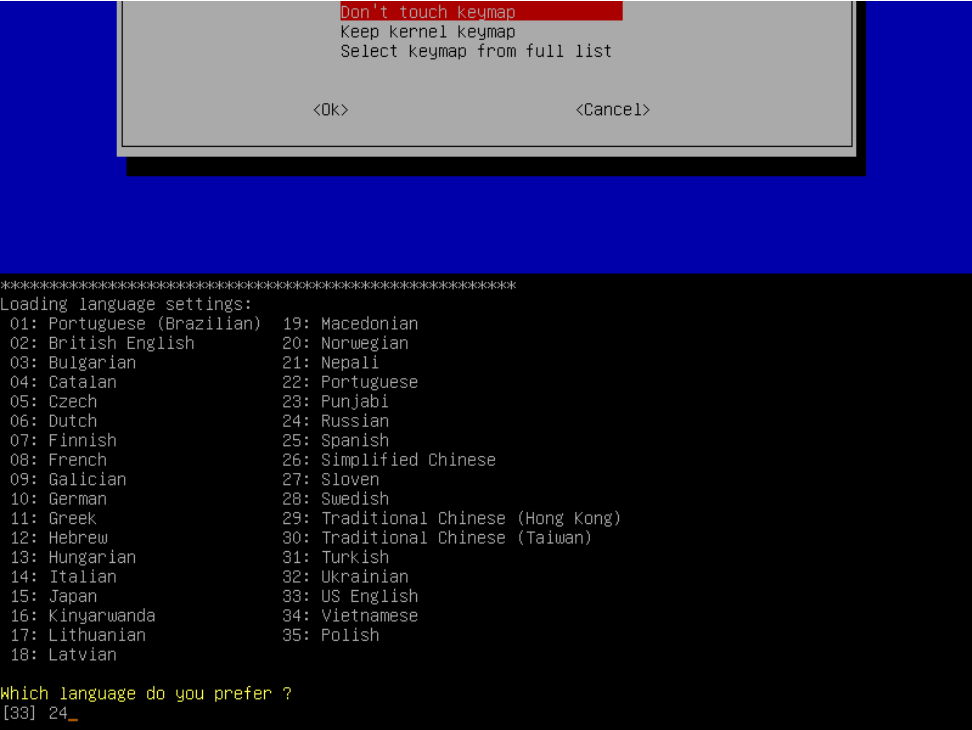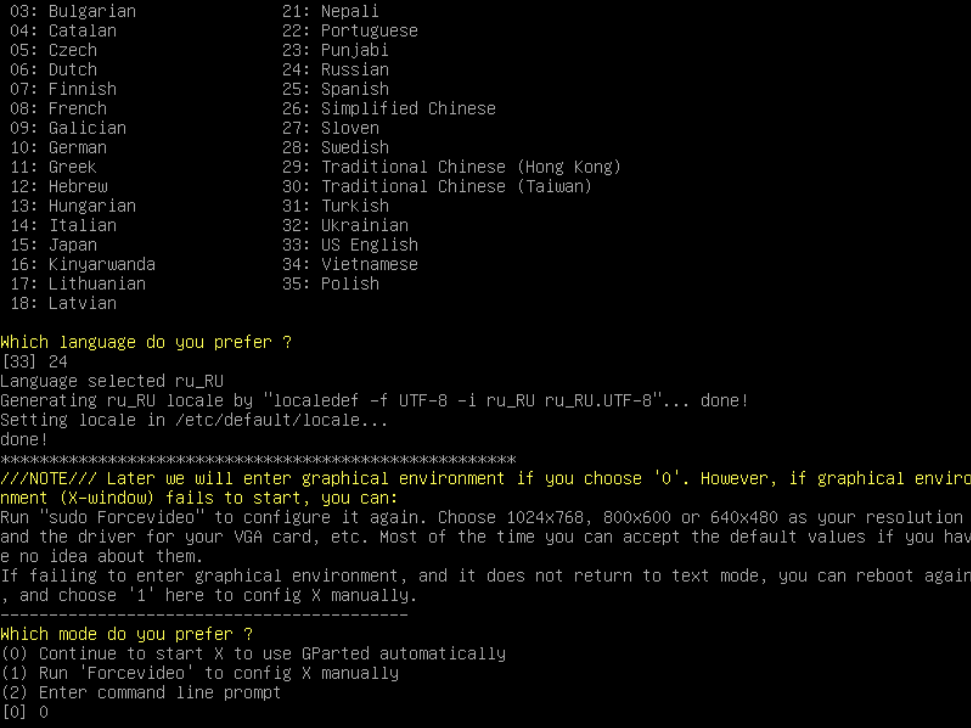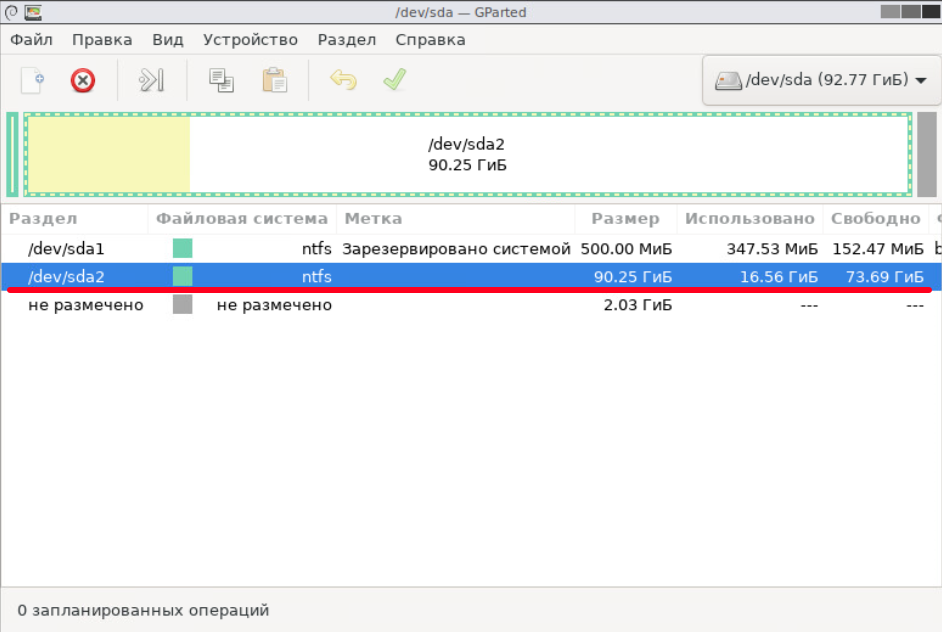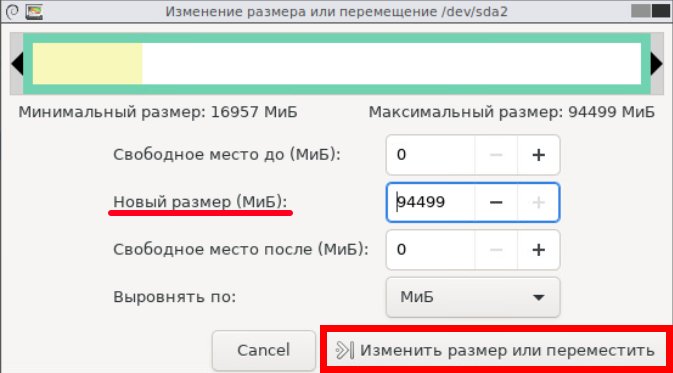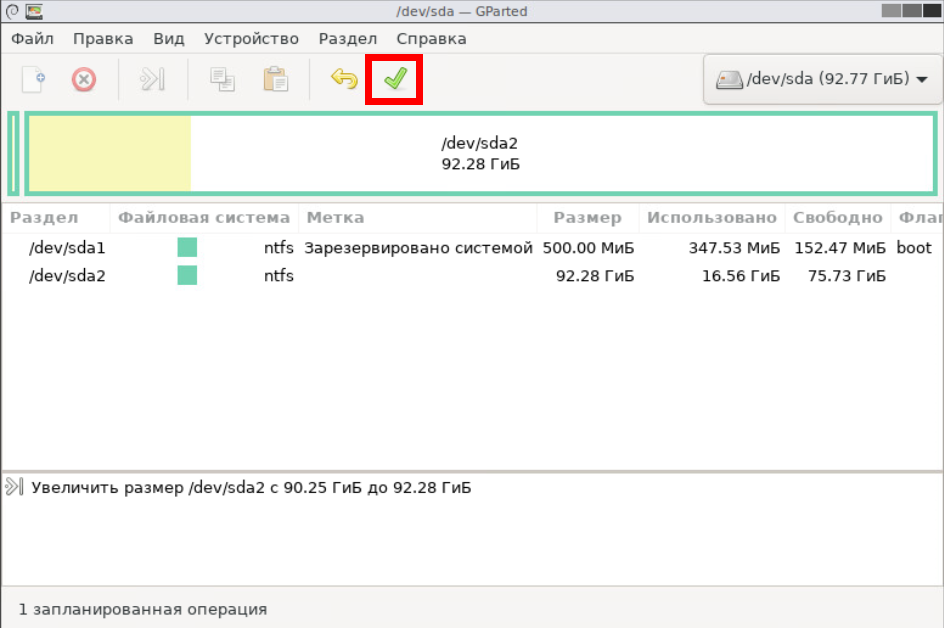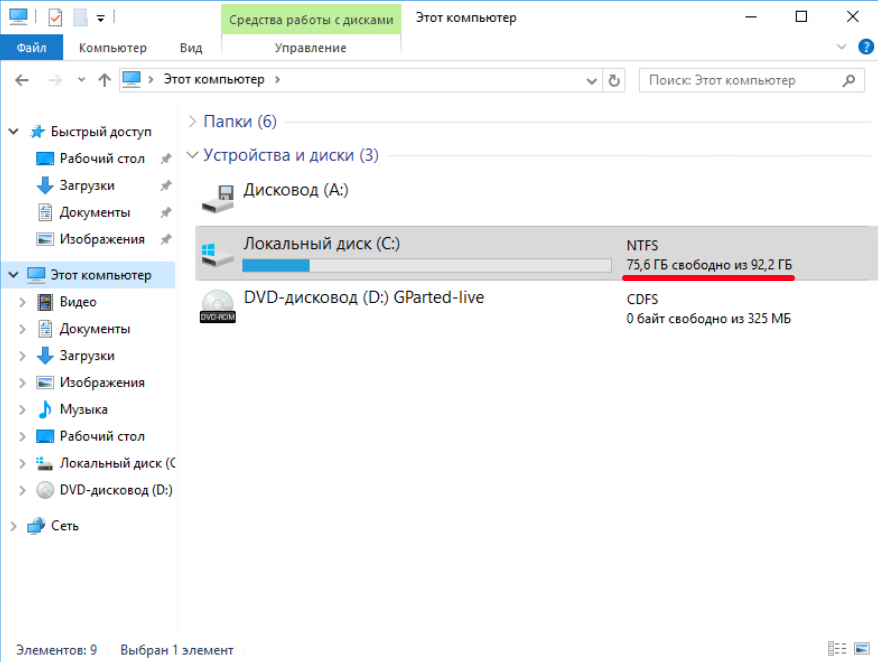...
Увеличение размера диска VM происходит в два этапа: сначала увеличьте размер диска VM через интерфейс консоли управления EnterpriseCloud Director, а затем увеличьте размер диска внутри гостевой ОС VM.
...
Если у VM есть снапшот, удалите его. Изменить размер виртуального жесткого диска при его наличии невозможно.
В разделе Data Centers нажмите на карточку виртуального ЦОД и в меню слева выберите Virtual Machines.
Найдите нужную VM.
Если VM включена, выключите ее. В карточке VM нажмите .В карточке VM нажмите DETAILS.
В разделе нажмите EDIT.
Укажите размер диска в столбце Size.
Нажмите SAVE.
...
Включите VM и перейдите в консоль управления.
В гостевой ОС откройте утилиту «Создание и формитирование разделов жесткого диска» (Disk Management).
Нажмите .
- Правой кнопкой мыши нажмите на диск, который нужно расширить, и выберите Расширить том.
В Мастере расширения тома нажмите Далее. Затем, в поле Выберите "Выберите размер выделяемого пространства (Мб)" укажите количество МБ, на которое нужно увеличить объем диска.
Подсвеченный текст в разделе Выбраны — добавляемый объем, а не окончательный размер тома.
Завершите работу с Мастером расширения тома.
- Проверьте новый размер тома.
...
Увеличение размера диска может повредить систему или привести к потере файлов. Чтобы уменьшить риски, рекомендуем использовать утилиту GParted, которая подходит для ОС Windows, Linux и Mac. Подробная информация о работе с утилитой в Руководстве пользователя GParted.
Предварительно увеличьте размер диска в VM.
Загрузите образ GParted последней версии.
В карточке VM нажмите .
Подключите образ GParted к VM.
Чтобы воспользоваться утилитой, необходимо зайти в BIOS машины:
В карточке VM нажмите .
В карточке VM нажмите DETAILS.
В разделе General нажмите EDIT.
Активируйте переключатель Enter BIOS Setup и нажмите SAVE.
В карточке VM нажмите .
Откройте консоль VM.
В BIOS перейдите на вкладку Boot (стрелкой →) и поднимите CD-Room Drive наверх списка (кнопками +/-).
На вкладке Exit выберите Exit Saving Changes и в диалоговом окне выберите «Yes».
Появится окно утилиты, как на изображении ниже. Дождитесь перехода на следующий шаг или нажмите Enter.
Выберите:
«Dont touch keymap» — политика обработки раскладок клавиатуры;
«24» — русский язык;
«0» — запуск в графическом режиме пользователя.
Дождитесь открытия интерфейса утилиты и выберите диск, который необходимо увеличить.
Нажмите на вкладку Раздел и выберите Изменить размер или переместить.
Увеличьте значение в поле Новый размер и нажмите Изменить размер или переместить.
Проверьте результат и нажмите на зеленую галку (Применить все операции).
Верните конфигурацию BIOS (действия по аналогии с шагами выше).
Если для VM c ОС Linux нужно расширить корневой «/» раздел системы, перейдите в консоль VM и выполните следующие рекомендации.
Для выполнения команд переключитесь на root-пользователя или используйте
sudoв начале команд.Увеличьте логический том на максимально доступный размер командой lvextend:
Блок кода theme Confluence sudo lvextend -l+100%FREE <LV Path>
Пример использования:
Блок кода theme Confluence sudo lvextend -l+100%FREE /dev/ubuntu-vg/ubuntu-lv
Параметр
LV Path(путь к логическому тому) можно уточнить командой lvdisplay.Увеличьте размер файловой системы одной из команд: resize2fs, xfs_growfs или growfs. Выбор зависит от типа файловой системы.
Пример использования resize2fs:
Блок кода theme Confluence sudo resize2fs dev/mapper/ubuntu--vg-ubuntu--lv
Путь к корневой файловой системе можно уточнить, выполнив df -h.
Проверьте размер диска в гостевой ОС.
В Linux выполните команды lsblk (проверка размера тома) и df -h (проверка размера файловой системы).
В Windows:
Удалите образ утилиты GParted из VM.
...